
WordPress(ワードプレス)でブログを始めたいけど、サーバー?ドメイン?
よくわからない言葉が出てきて、何をどうしたらいいのかよくわかりません。
初心者でもわかるように、一から十までの手順を解説してもらえたら助かります。
このようなお悩みを解決する記事を作りました。
私自身、ワードプレスブログを開設するときに手順が複雑すぎて発狂しかけましたw
そのためWordPressでブログを始める手順を「一から十まで解説した記事」があれば、初心者でも迷わずにブログが始められ、役に立つと思ったので、早速まとめました。
従来は、ブログの立ち上げ作業は少し複雑だったのですが、最近ではエックスサーバー の「WordPress クイックスタート」というやり方ができるようになったことで、たったの10分程度でワードプレスブログ が始められるようになりました。
そのやり方を解説します。
全ての手順をスクショ画像付きで解説していますので、初心者でも記事の内容をマネするだけでOK、迷うことなくワードプレスブログを始めることができます。
なお、ブログを開設するのに以下2点だけ必要なので準備しておきましょう。
- 携帯電話(電話番号認証に使用)
- クレジットカード(料金支払いのため)
準備ができたら、早速すすめていきましょう!
ちなみに、ブログ・アフィリエイト運営にかかる費用は年間で1~2万円程度です。
▶︎WordPressブログでかかる費用はいくら?【年間費用総まとめ】
細かい説明は不要なので、ブログを作る手順だけ知りたい!という方はクイックスタートを使ったブログの始め方の手順をクリックして手順説明に飛ぶことができます。
WordPressブログの始め方の流れ【クイックスタートで超時短】
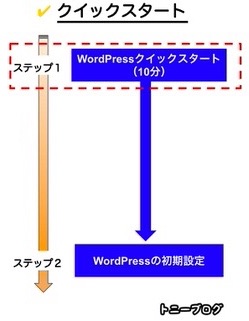
本記事で解説する「WordPressクイックスタート」なら2ステップだけ、わずか10分程度で簡単にワードプレスブログが始められます。
私がブログを始めた時はクイックスタートという方法がなかったので、複雑な手順に迷いながら何時間もかけて発狂しかけましたw
なので、これからブログを始める方はクイックスタートを使わない手はないです。
WordPressクイックスタートを使ったブログの始め方の手順
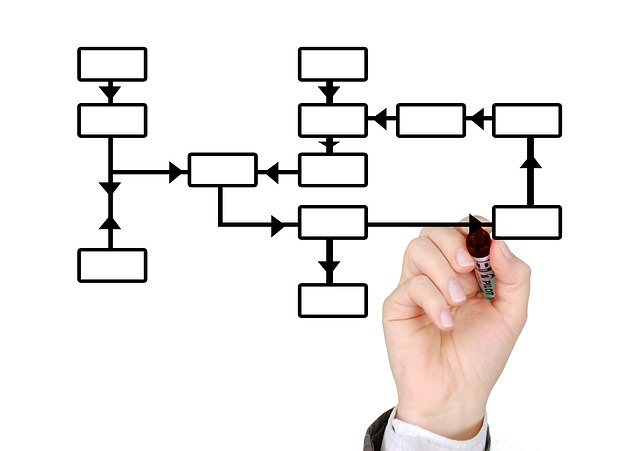
WordPressクイックスタートは「エックスサーバー」というサービスを使ったやり方なので、エックスサーバーの公式ページから契約を進めていきます。
以下の手順通りに進めていただければOKです。
エックスサーバーの申し込みをする
まずは以下リンクからエックスサーバーの公式サイトににアクセスします。
▶︎エックスサーバー※クリックするとエックスサーバー の公式サイトに飛びます。
ここから先は、このブログを別画面で開きながら作業していただけるとやりやすいと思います。
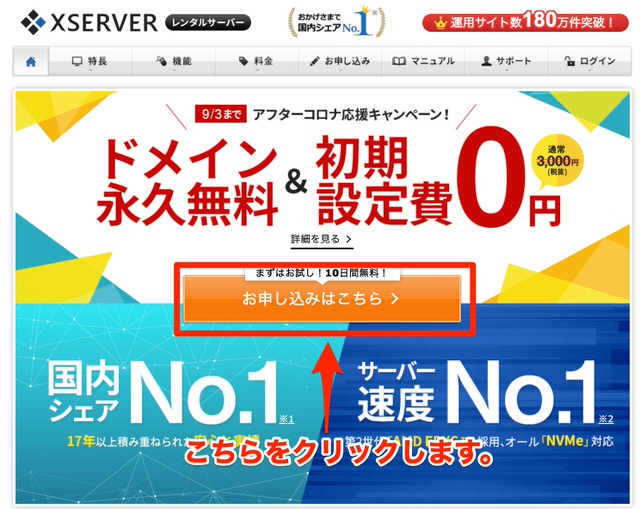
「お申し込みはこちら」をクリックして、案内に沿って手続きを進めていきます。
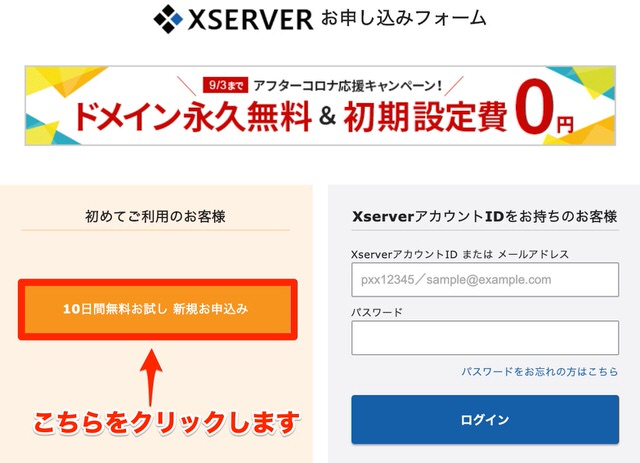
契約内容の入力画面に移りますので、以下スクショのとおり進めていきます。
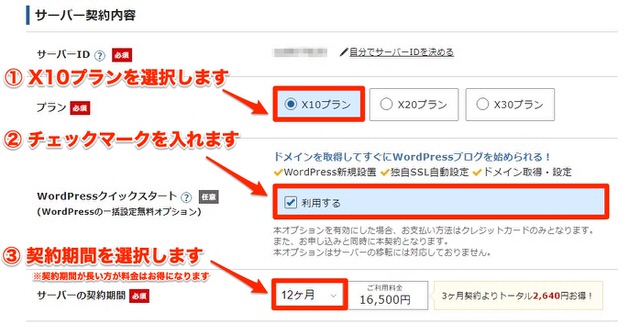
※最新プランは「X10→スタンダード」「X20→プレミアム」「X30→ビジネス」とプラン名が変更されています。
個人のブログやサイトであれば一番値段の安い「スタンダード(X10)」のプランを選べばOKです。
契約期間は長ければ長いほど、料金が割安になります。
ドメインを選択する
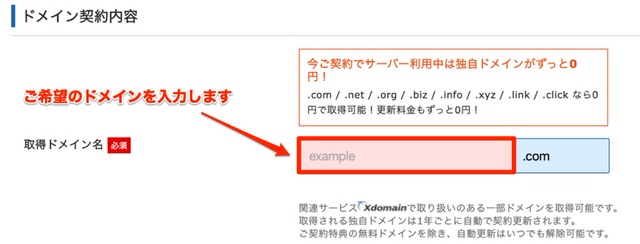
お好きなドメイン名を入力します。
ドメインとは?
インターネット上の「住所」だと考えてください。
当ブログの場合は「toyyy.com」という住所(ドメイン)を取得したので、ネット上の住所は「https://tonyyy.com/」となります。
すなわち、ドメイン取得とはあなたのブログURLの「https://tonyyy.com/」この青文字の部分を決めることを意味します。
ドメイン末尾はどれがいい?
ドメインの末尾をみると「.com」「.jp」「.net」「.xyz」などいろいろあるのでどれを選べばいいのか迷うかもしれません。
結論はどれを選んでも問題ありません。
ドメインの末尾によってブログの検索順位が下がるなど、結果に影響が出ることはないので安心してください。
特にこだわりがなければ「.com」「.jp」「.blog」のどれかを選ぶのが無難です。
WordPress情報を入力する
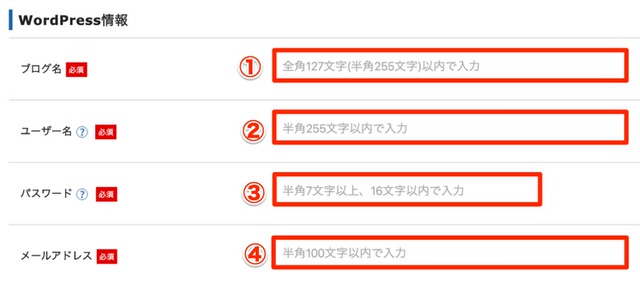
- ブログ名:お好みのブログ名を入力
- ユーザー名:ログイン時に使用するユーザー名
- パスワード:ログイン用パスワード
- メールアドレス:普段使っているメアドを入力
※ブログ名はいつでも変更できますので、適当に仮の名前を入れておけばOK
※ユーザー名とパスワードはログイン時に必要なのでメモしておきましょう
登録情報を入力する
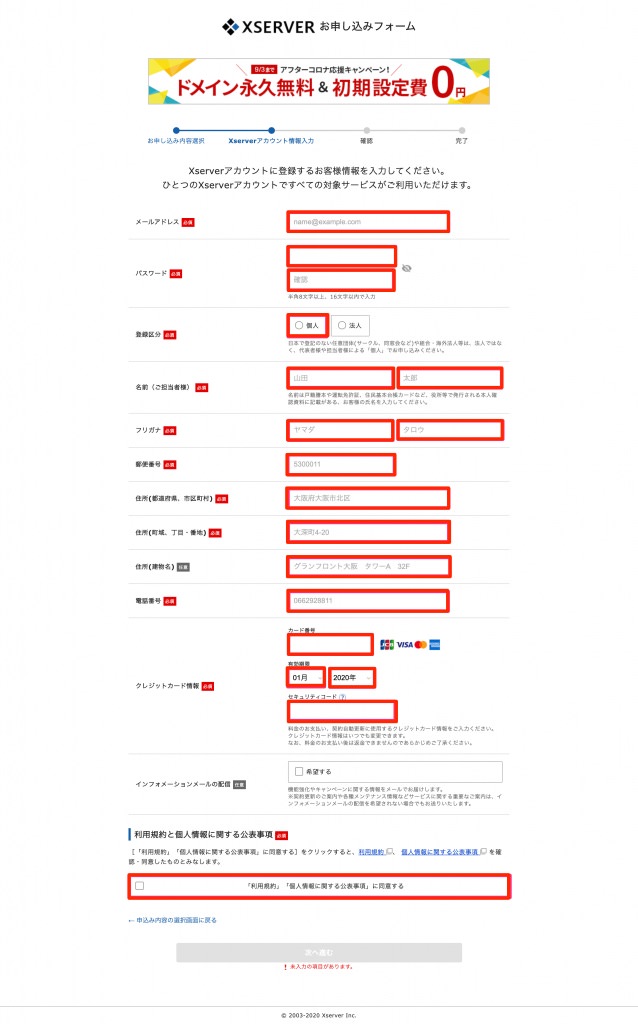
上図のとおり赤枠の部分を全て入力していきます。
名前はニックネームではなく本名を入れるようにご注意ください。
入力完了したら「次へ進む」をクリックします。
登録内容を確認します
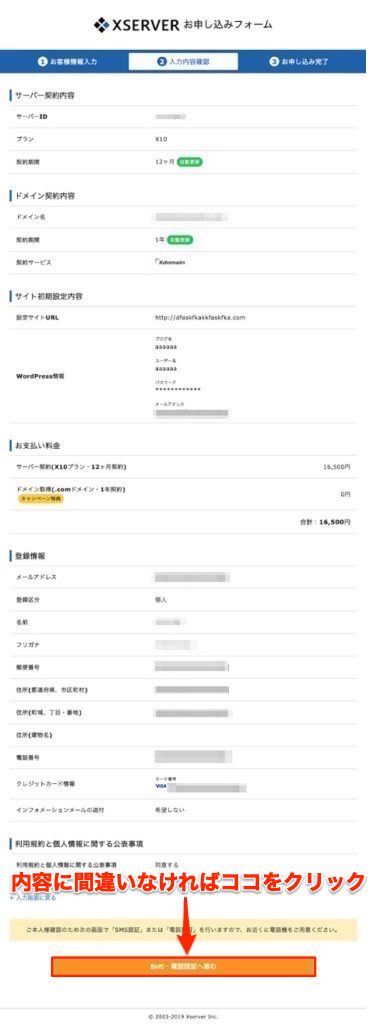
入力した情報に間違いがなければ「SMS・電話認証へ進む」をクリックして次に進みます。
認証を行う

上図のとおり電話番号を入力して「認証コードを取得する」をクリックします。
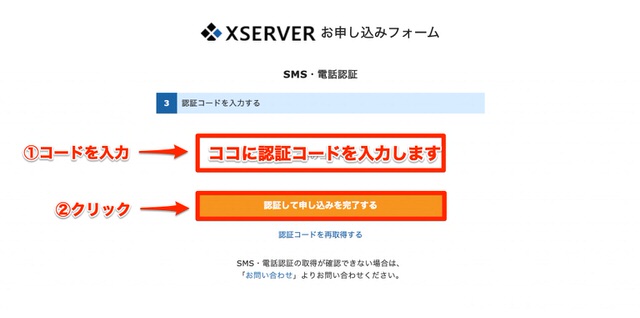
受信した認証コードを入力して認証されれば、完了となります。
設定完了のメール通知を受信する
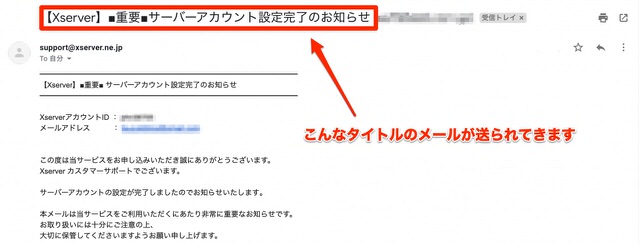
【xserver】■重要■サーバーアカウント設定完了のお知らせというタイトルのメールが届きます。
メールにはWordPressログインURLなどが記載されています。
これでブログの立ち上げが完了です。お疲れ様です!
お申込み時に良くあるトラブルと対処法
最後に、お申込み時に良くあるトラブルと対処法についてご紹介します。
メールアドレスの入力を間違えた場合
お申し込み後にメールが届かないなど、メールアドレスの入力ミスに気がついたら
エックスサーバーのサポートにお問い合わせをしましよう。
どうすればいいか、オペレーターが指示をしてくれます。
ブログURLにアクセスしてもエラー表示される
この場合はサーバー設定反映待ちです。
設定完了通知後から最大1時間程度でアクセスできるようになりますので、少し時間を置いてからアクセスしてみましょう。
もし数時間待ってもアクセスできない場合にはサポートにお問い合わせをしてみてください。
ブログにアクセスしてみる
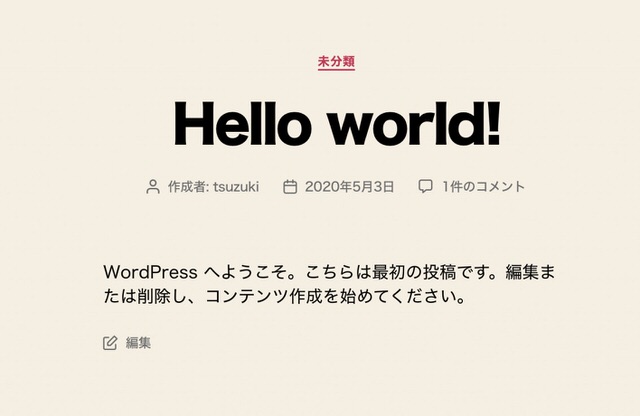
アクセスするとこのような画面表示が出てきます。
ちなみに、サイトURLはエックスサーバー から送られてきたメール内に記載されております。
ブログが表示されれば無事に立ち上げが完了です。
SSL(https)化もされているため個別にSSL設定をする必要はありません。
WordPressの管理画面にログインしてみる
メールに記載されている管理画面URLから以下のログイン画面にアクセスできます。
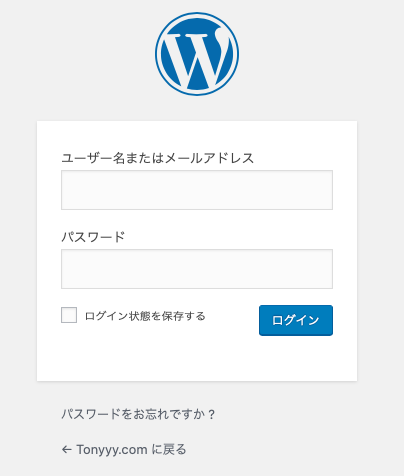
ユーザー名とパスワードを入力してログインします。
今回ご紹介したクイックスタートは以下のリンクから申し込みできますので、どうぞ!
▶︎WordPressクイックスタートに申し込むWordPressで最低限やっておくべき初期設定

WordPressクイックスタートでワードプレスのインストールまで完了しました。
次は最低限やっておきたい初期設定を進めていきます。
やることは3つ- ワードプレステーマの設定
- パーマリンクの設定
- ASPの登録
ワードプレステーマの設定
ワードプレスでは「テーマ」とよばれるデザインのテンプレートを選択して、ブログのデザインを整えていきます。
テーマには有料のものと無料のものがありますが、ブログで収益化つまり稼ぎたい人は有料テーマがおすすめです。
無料テーマだと逆に損する理由- コーディングする手間がかかる
- SEO内部対策がされていないものが多い
- デザイン調整に時間がかかる
- WordPressのバージョンアップに対応しない場合がある
- カスタマイズの方法が不明でもネット上に情報が少ない
本気で収益化したいブロガーさん達にとって、無料テーマを使うことはデメリットだらけなのです。
稼ぎたい人におすすめの有料テーマ| No. | テーマ名 | 概要 |
|---|---|---|
| 1 | AFFINGER6 | とにかく「稼ぐこと」に特化してブログ・アフィリエイトを始めたい方におすすめのテーマ ▶︎AFFINGER6の公式ページはこちら |
| 2 | 賢威 | SEOに定評があり、11年以上の歴史で抜群の「実績」と「信頼」を得ているテーマ ▶︎賢威の公式ページはこちら |
| 3 | STORK19 | スマホでの見やすさ・デザインの美しさにこだわった究極のモバイルファースト設計 ▶︎STORK19の公式ページはこちら |
| 4 | THE THOR (ザ・トール) | バージョンアップ・機能追加・機能改善を繰り返す「成長・進化し続けるテーマ」 ▶︎THE THORの公式ページはこちら |
| 5 | スワロー | 初心者におすすめ・シンプルな見た目と洗練された機能の低価格テーマ ▶︎スワローの公式ページはこちら |
| 6 | Cocoon (コクーン) | 無料なのに高機能なテーマならコレ! ▶︎Cocoonの公式ページはこちら |
テーマ選びに迷ったら、以下の記事を参考にして選んでみてください。
-

-
【最新】アフィリエイトにおすすめのWordPressテーマ6選【収益化しやすい】
パーマリンクの設定
パーマリンクはブログ記事のURLのことを意味します。
このURLを後から変更するとSEOの観点から検索順位に悪影響が出てしまうので必ずはじめに設定しておく必要があります。
ダッシュボードから「設定」→「パーマリンク設定」をクリックします。
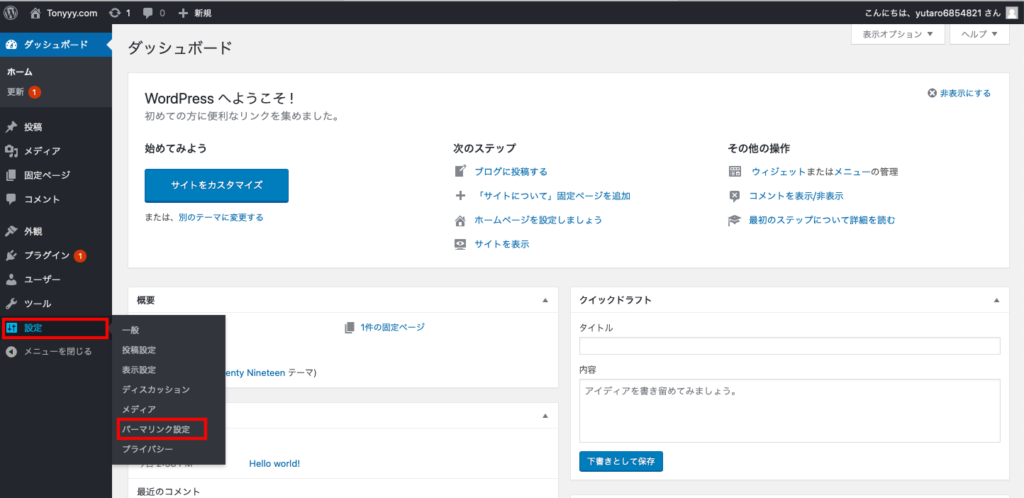
- 「カスタム構造」にチェックを入れます。
- 「「/%postname%」と入力します。
- 「変更を保存」をクリックします。
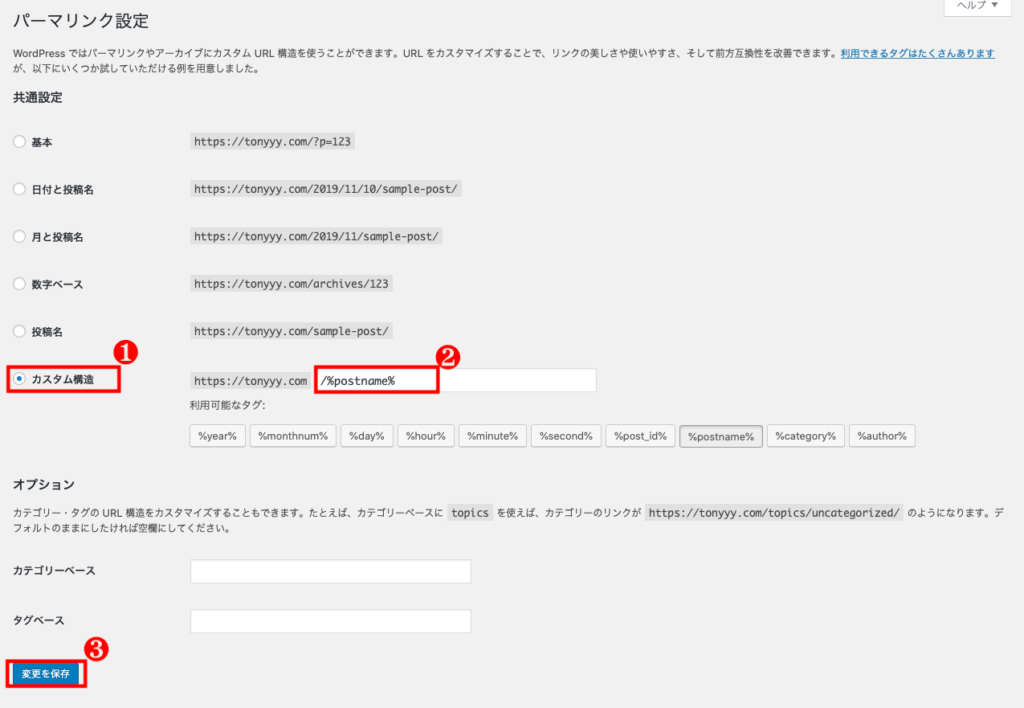
以上で、パーマリンクが設定は完了です。

ASPに登録する
ASPとは企業のサービスや商品のアフィリエイト広告を取り扱う業者で、あなたがASPに登録すればあなたのブログ上で企業のサービスや商品をアフィリエイトで紹介することができます。
ブログで紹介したサービスや商品が売れると、あなたに紹介料として報酬が支払われる仕組みになっています。
そのため、ブログで稼ぐにはASPへの登録は必須というわけです。
最初はこの4社に登録すればOK | 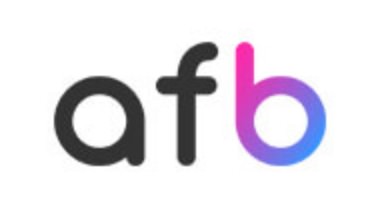 |  |  |
| 業界最大級 抜群の実績を誇る | 満足度6年連続1位 顧客第一主義を掲げるサービス | 日本初のASP Yahooアフィリが可能な唯一のASP | 個人を強力サポート 他にない案件も取り扱う |
| A8.net | afb(アフィb) | もしもアフィリエイト |
上記、4つとも無料で登録できますので、まとめて登録しておきましょう。
ASPの登録が完了したら、ブログの開設は全て完了です。
お疲れ様でした!!
-

-
【入門】初心者におすすめのASPを厳選【まず4社だけでOK】
WordPressブログの始め方まとめ

今回はエックスサーバー の「WordPressクイックスタート」を使ったWordPressブログの始め方を解説しました。
これによって初心者には少し難しいと言われていたWordPressブログの立ち上げのハードルがグッと下がりました。
クイックスタート以外の方法でやると、スムーズにいっても作業時間は1時間以上掛かってしまうので、この方法でブログを開設されるのがおすすめです。
⬇︎⬇︎クイックスタートでブログを始める⬇︎⬇︎
エックスサーバー※クリックするとエックスサーバー の公式サイトに飛びます。
-

-
アフィリエイトで月5万稼ぐ方法【手順まるわかり】

